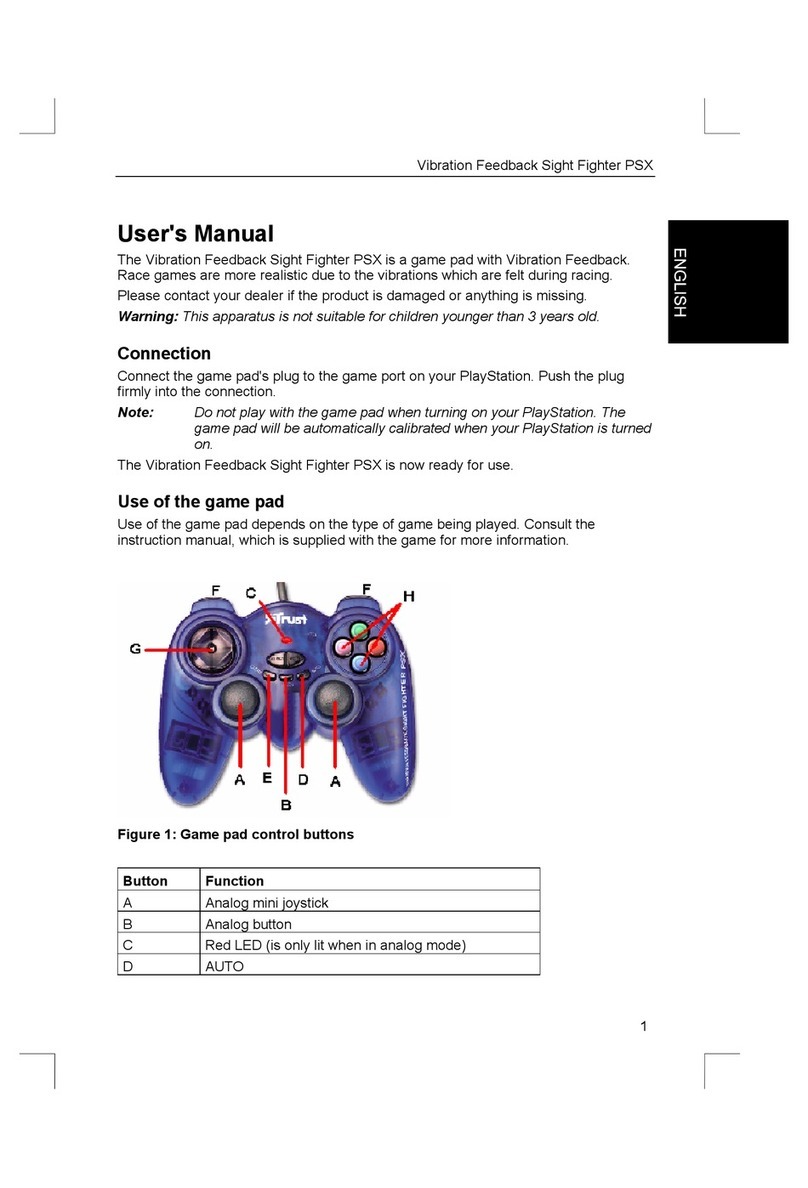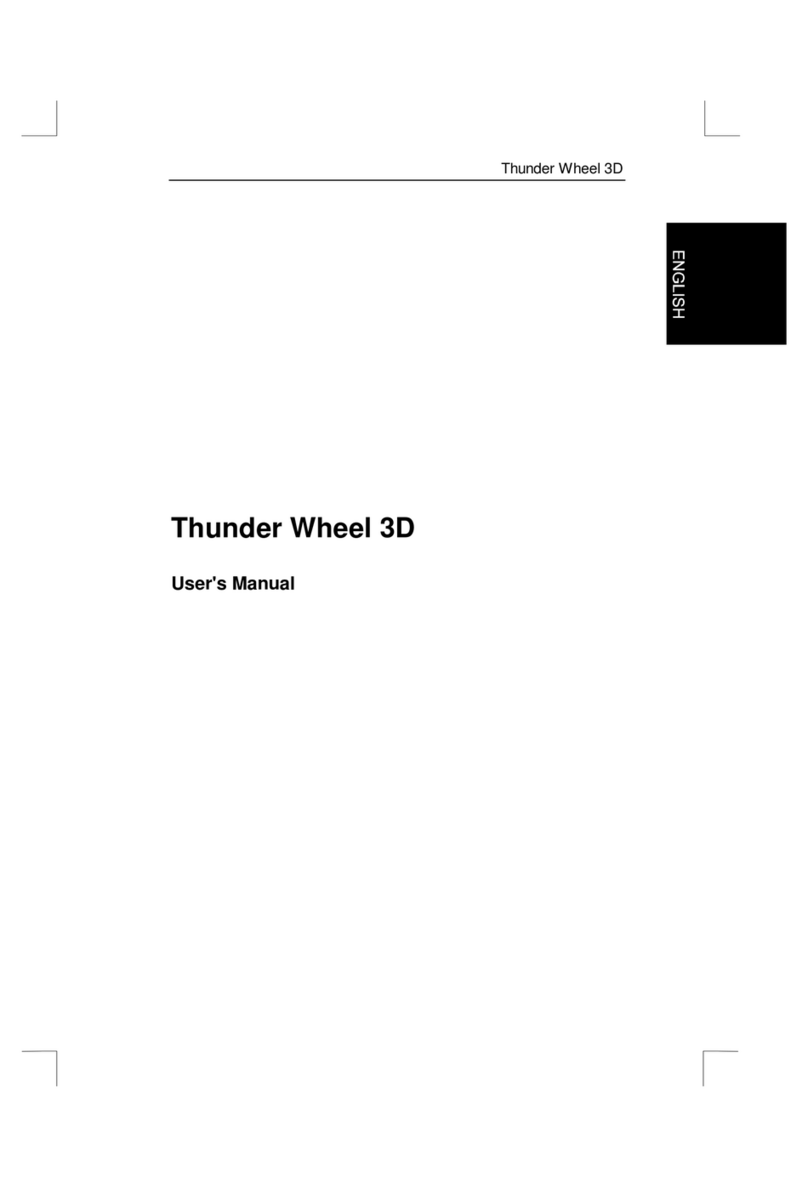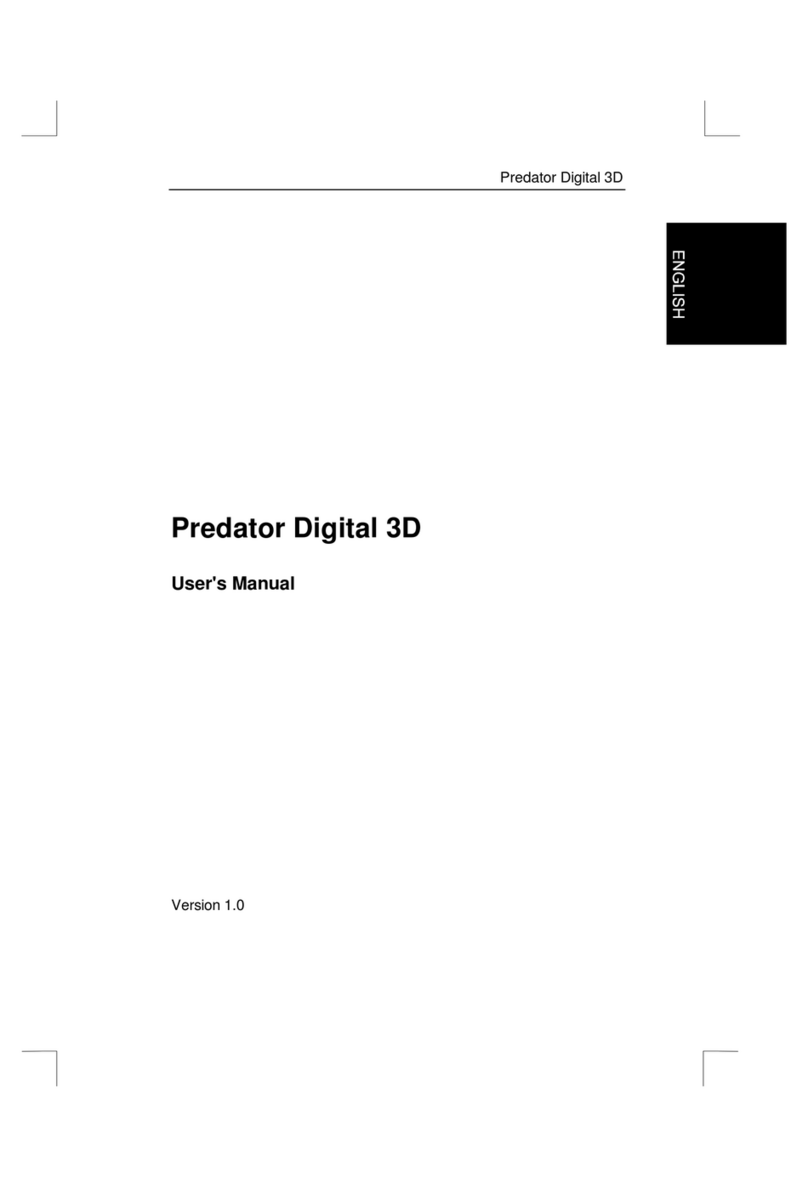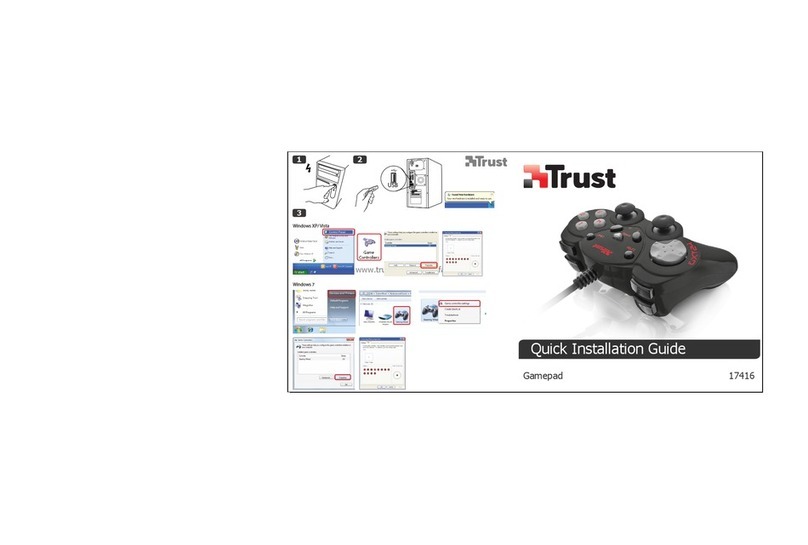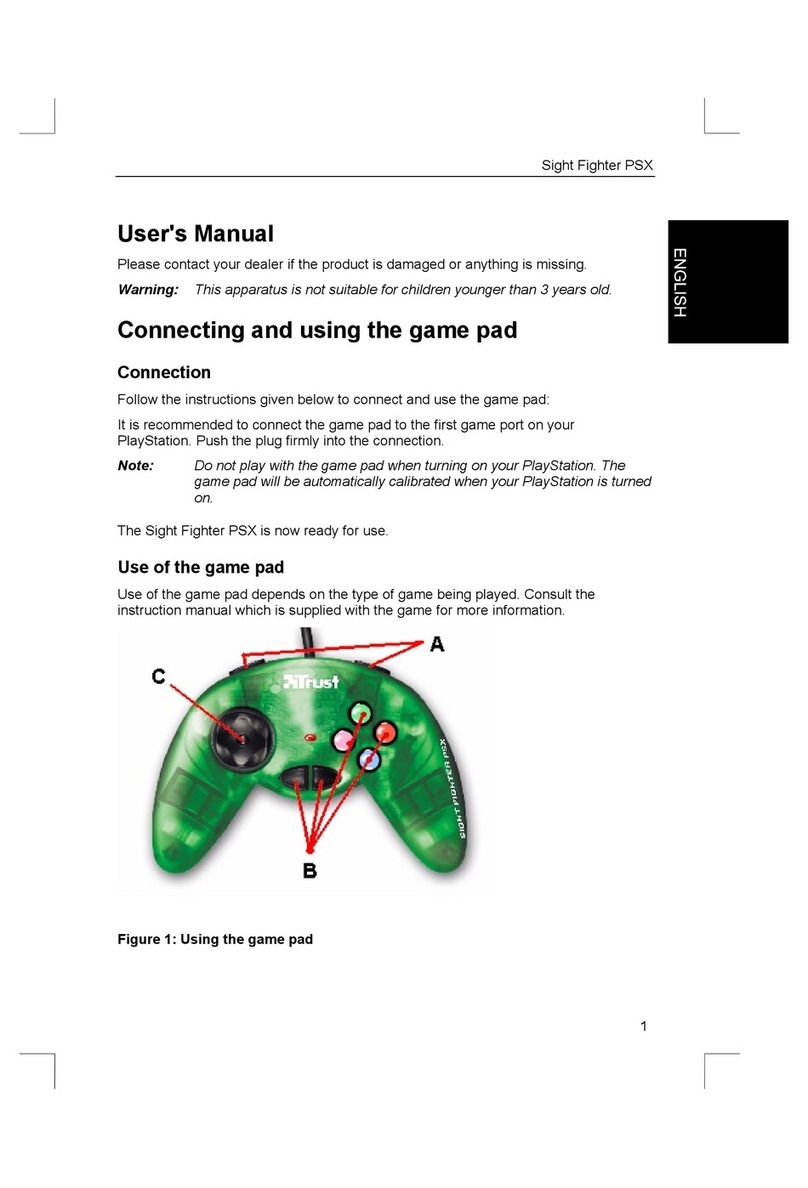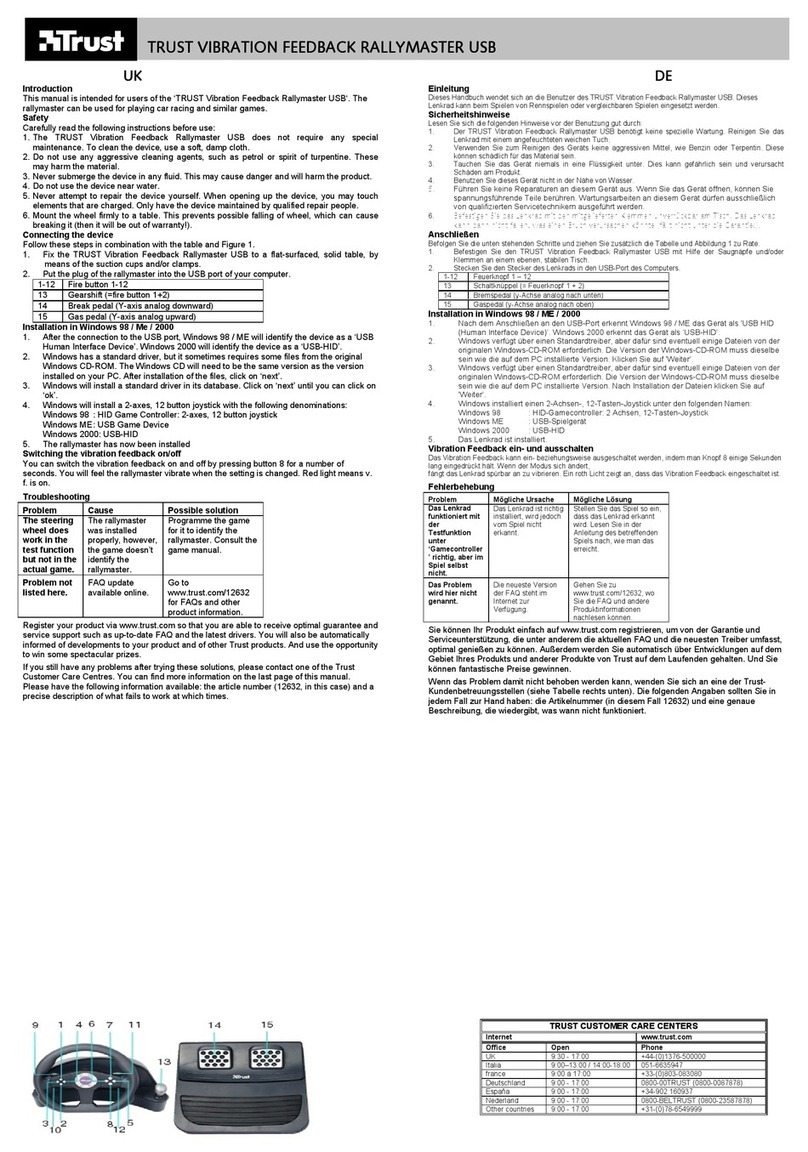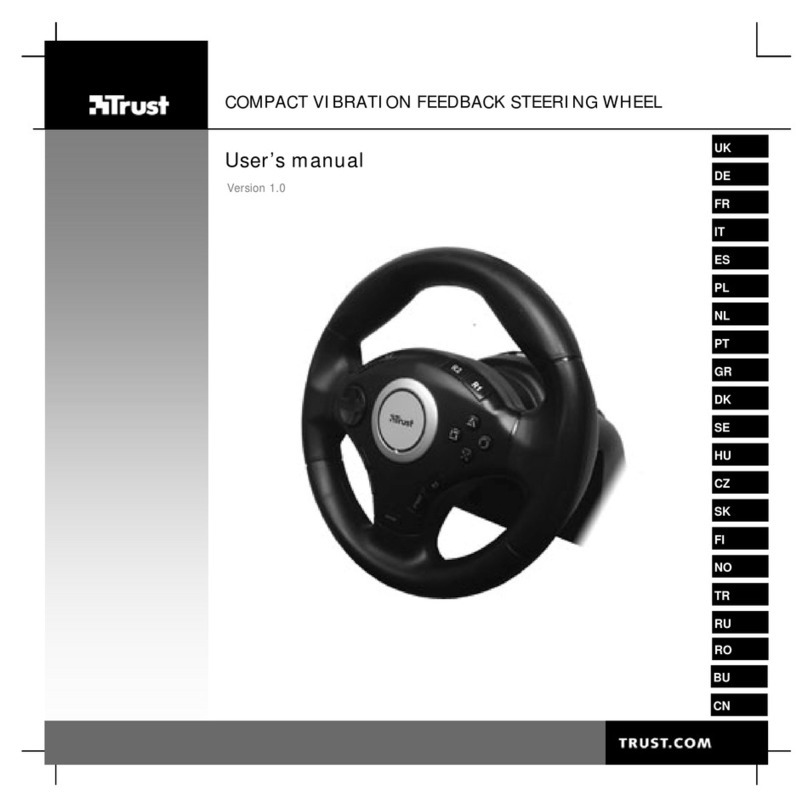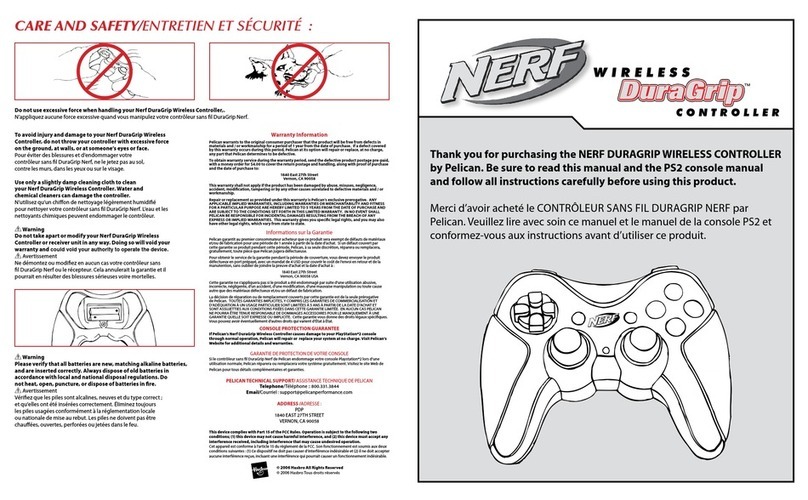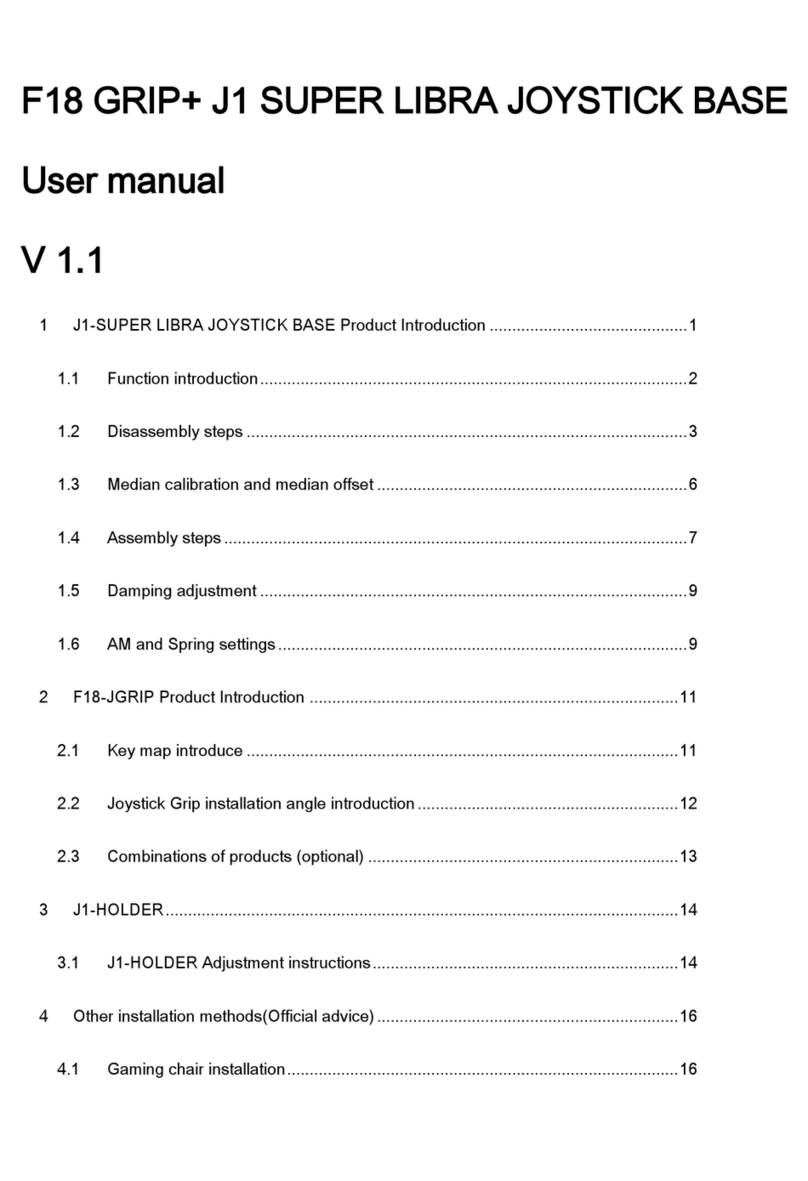GXT 580 Racing Wheel –USER’S MANUAL
- USER’S MANUAL
3. Lenkrad-Empfindlichkeit einstellen
Halten Sie SELECT + START gleichzeitig 3 Sekunden lang gedrückt die grüne LED leuchtet.
Drücken Sie SELECT, um die derzeit eingestellte Empfindlichkeitsstufe anzuzeigen.
Drücken Sie erneut SELECT, um durch die verfügbaren Empfindlichkeitsstufen zu navigieren.
Drücken Sie D-Pad ↑, um die gewünschte Empfindlichkeitsstufe zu bestätigen.
Empfindlichkeitsstufe Niedrig = die grüne LED blinkt langsam.
Empfindlichkeitsstufe Mittel = die grüne LED blinkt.
Empfindlichkeitsstufe Hoch = die grüne LED blinkt schnell.
4. Tastenbelegungen ändern
Die Tasten L-Pedal, R-Pedal, L3 und R3 lassen sich als X, Y, A, B, L1, R1, L2, R2 umprogrammieren.
Halten Sie SELECT + START gleichzeitig 3 Sekunden lang gedrückt die grüne LED leuchtet.
Drücken Sie die Taste, deren Belegung Sie ändern möchten die LED beginnt zu blinken.
Drücken Sie die neue Tastenfunktion die LED geht aus die Tastenbelegung wurde erfolgreich
umprogrammiert.
Wiederholen Sie die vorgenannten Schritte, um die Belegung weiterer Steuerungstasten zu ändern.
Nach dem Ausschalten werden alle vorgenommenen Einstellungen gelöscht.
Achten Sie darauf, alle geänderten Tastenbelegungen zu löschen, bevor Sie ein anderes Spiel spielen, da die
entsprechend umprogrammierten Steuerungstasten eventuell nicht zum neuen Spiel passen.
Geänderte Tastenbelegungen löschen
Halten Sie SELECT + START gleichzeitig 3 Sekunden lang gedrückt die grüne LED leuchtet.
Drücken Sie die Taste, deren geänderte Belegung Sie löschen möchten die LED beginnt zu blinken.
Drücken Sie die Taste erneut die LED geht aus die geänderte Tastenbelegung wurde gelöscht.
Wiederholen Sie die vorgenannten Schritte, um die geänderte Belegung weiterer Steuerungstasten zu
löschen.
Auf Grundeinstellungen zurücksetzen
Halten Sie SELECT + START gleichzeitig 3 Sekunden lang gedrückt die grüne LED leuchtet.
Halten Sie die Taste START gedrückt, bis die LED ausgeht.
–Alle Tastenfunktionen wurden auf ihre Grundeinstellungen zurückgesetzt.